有的时候我们打开别人的SW零件会发现其标准视图方向不符合要求,有没有改变的方法呢?当然有啦,其实我们可以任意更改默认的视图方向。 这篇教程主要聚焦如何更改SOLIDWORKS标准视图方向。
1.点击空格键,然后点击标准视图中的“前视”,我们可以看到愤怒的小鸟的前视图显示的模型的侧面,这不是很符合我们的要求。
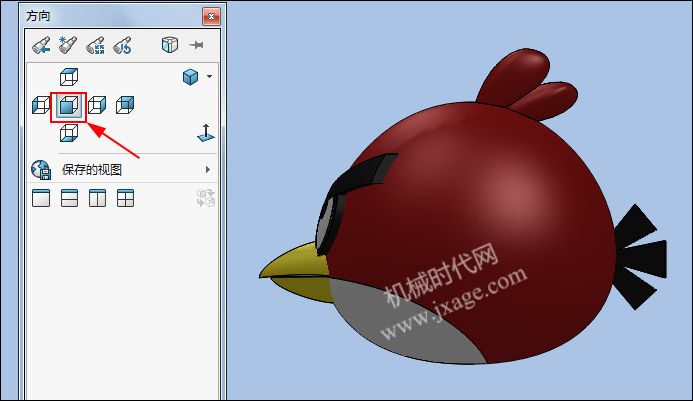
2.现在选择一个我们想让其成为前视的基准面(这里选择FRONT平面),点击空格键,在弹出的窗口中选择“正视于”,此时我们选择的平面会与电脑屏幕平行。
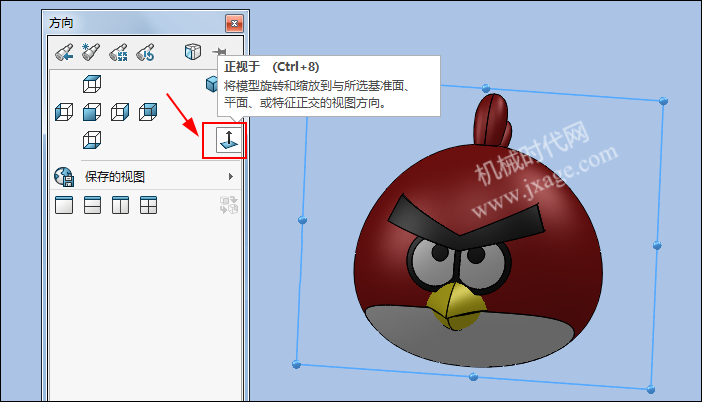
3.点击更新标准视图按钮,我们可以看到有提示:“选择要为其指派当前视图的标准视图”,我们选择标准视图中的前视图。
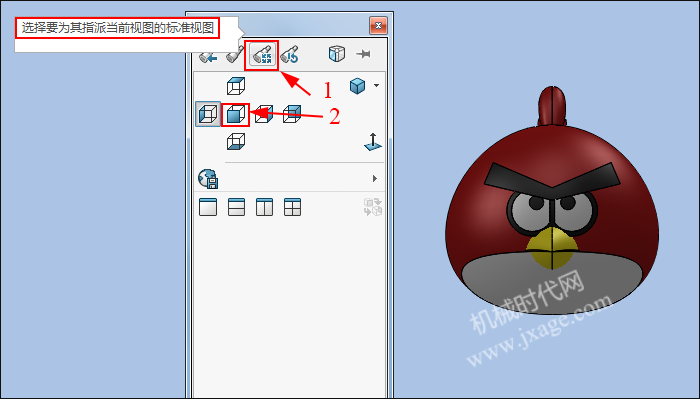
4.会弹出一个窗口,我们选择是。
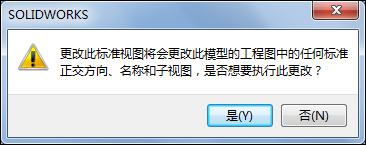
5.点击空格键,选择“前视”,我们发现已经成功地更改了默认的前视视图方向。
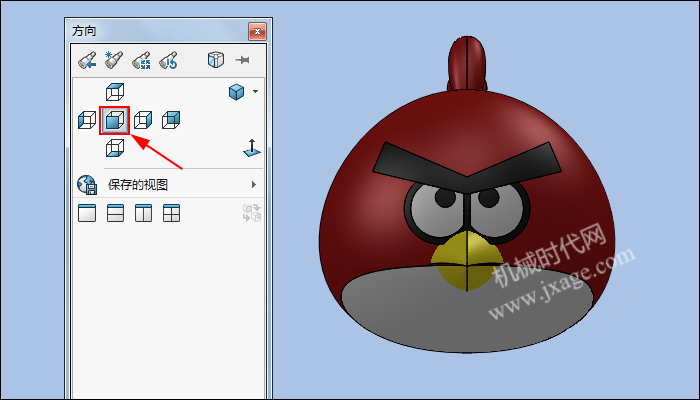
6.如果我们不喜欢所做的更改,您可以随时使用重置默认视图返回到零件附带的默认视图。
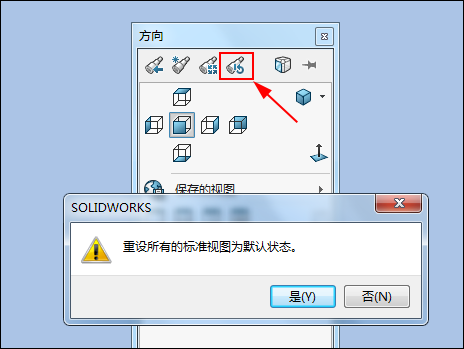
Proe知识
扫二维码关注微信公众号

我的微信
微信号已复制
SolidWorks技巧
扫二维码关注微信公众号

我的公众号
公众号已复制

